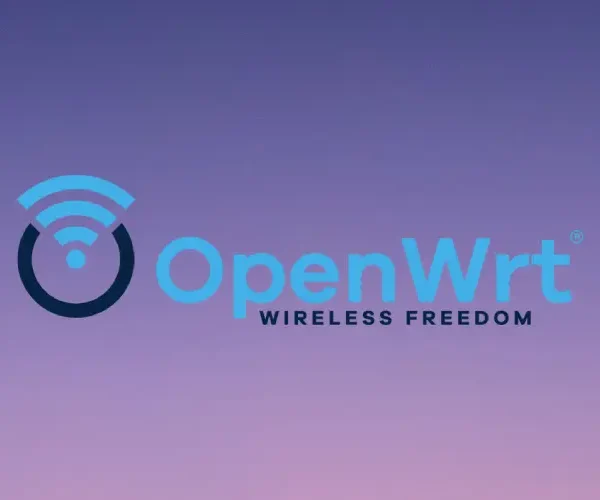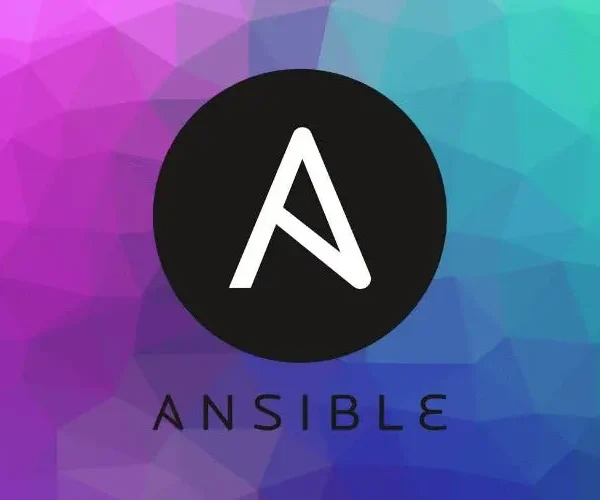تنظیم IP در لینوکس رو توی این پست از بخش آموزش لینوکس، میخوایم یاد بگیریم. پس در ادامه با من همراه باشید.
برای ارتباط با شبکه روی سرور لینوکس، نیاز هست که اول تنظیم آیپی در لینوکس رو انجام بدیم. برای اینکه سرور بتونه توی شبکه سرویس دهی کنه یا به اینترنت وصل بشه و بتونیم و از Repositoryهای مختلف پکیج دانلود کنیم، تنظیم IP در لینوکس ضروری هست. توی این پست، تنظیم IP و DNS روی لینوکس CentOS و تنظیم IP و DNS روی لینوکس Ubuntu رو یاد میگیریم.
نکته: تنظیم آیپی روی لینوکس (تمام توزیعهاش) نیاز به دسترسی root داره. پس حتما قبل از انجام تنظیمات مطمئن بشید که با سطح دسترسی روت به لینوکس لاگین کردید. یه راه ساده برای فهمیدن اینکه دسترسی روت داریم، اینه که باید جلوی prompt یا خط فرمان، علامت # وجود داشته باشه.
آموزش کانفیگ IP استاتیک روی لینوکس CentOS 6
1- برای تنظیم آیپی در لینوکس CentOS6، ابتدا فایل تنظیمات آیپی که توی مسیر etc/sysconfig/network-scripts/ifcfg-eth0/ رو با یه ویرایشگر متن مثل vi یا vim باز می کنیم. اینکار رو با وارد کردن دستور زیر انجام میدیم.
vi /etc/sysconfig/network-scripts/ifcfg-eth0
2– حالا در مرحله دوم تنظیم آی پی در لینوکس، باید پارامترهای مورد نظرمون (IP، Default Gateway وSubnet Mask ) رو توی این فایل وارد کنیم.
نکته: برای ورود به مد ویرایش دستور vi باید i رو بزنیم.
Onboot: yes
NM_CONTROLLED= no
BOOTPROTO: static
IPADDR= your_ip
NETMASK= your_subnetmask
GATEWAY=your_gateway
IPADDR: آدرس آیپی رو وارد میکنیم.
NETMASK: سابنت ماسک شبکه رو وارد میکنیم.
GATEWAY: آدرس گیتوی شبکه رو وارد میکنیم.
حالا تغییرات فایل رو ذخیره می کنیم.
برای اینکار باید از مد Insert خارج بشیم. پس ESC رو میزنیم و wq: یا x: رو میزنیم تا تغییرات ذخیره بشن و از دستور vi خارج بشیم.
3- حالا با دستور زیر، سرویس شبکه لینوکس رو ریاستارت میکنیم.
service network restart
4- در مرحله آخر برای تنظیم IP در لینوکس هم با دستور زیر، آدرس آیپی لینوکس رو چک میکنیم.
ifconfig
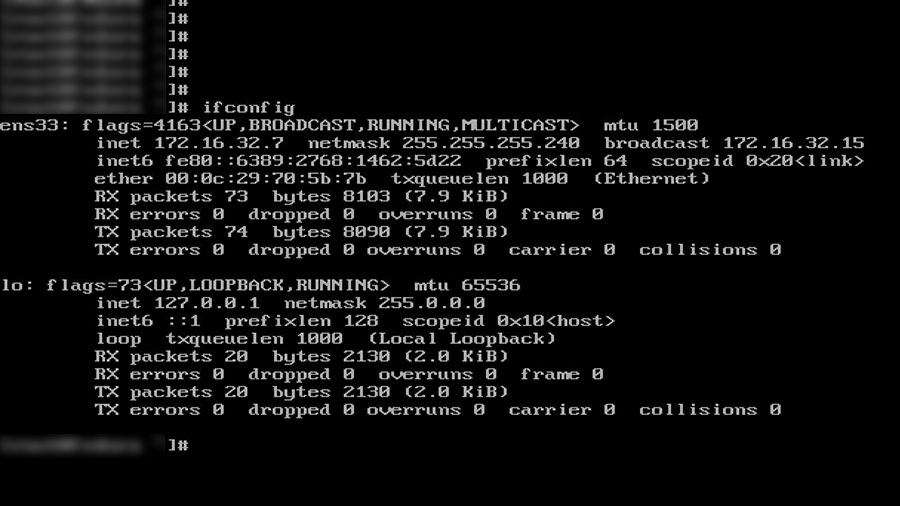
ست کردن DNS روی CentOS 6 بعد از تنظیم IP در لینوکس
1- اول فایل تنظیمات DNS که توی مسیر etc/recolv.conf/ رو با یه ویرایشگر متن مثل vi یا vim باز می کنیم. اینکار رو با وارد کردن دستور زیر انجام میدیم.
vi /etc/recolv.conf
2- حالا باید DNS مورد نظرمون رو توی این فایل وارد کنیم.
پیشنهاد میکنم از DNS Server پابلیک معروف مثل 8.8.8.8 و 4.2.2.4 استفاده کنید.
nameserver 4.2.2.4
nameserver 8.8.8.8
و در نهایت فایل رو ذخیره میکنیم.
3- صحت کارکرد DNS رو بررسی کنیم. یه آدرس دامنه معتبر رو پینگ میکنیم. انتظار میره که از اون آدرس Reply بگیریم.
ping msn.com
نکته: برای خروج از پینگ، کلیدهای CTRL+C رو فشار میدیم.
کانفیگ IP استاتیک روی لینوکس Ubuntu 12
کانفیگ آیپی روی لینوکس اوبوتنو کاملا مثل لینوکس سنت او اس هست. با این تفاوت که محل قرارگیری فایل کانفیگ متفاوت هست.
1- فایل تنظیمات آیپی که توی مسیر etc/network/interfaces/ رو با یه ویرایشگر متن مثل vi یا vim باز می کنیم. اینکار رو با وارد کردن دستور زیر انجام میدیم.
vi /etc/network/interfaces
2- حالا باید پارامترهای مورد نظرمون (IP، Default Gateway وSubnet Mask ) رو توی این فایل وارد کنیم.
نکته: برای ورود به مد ویرایش دستور vi باید i رو بزنیم.
auto eth0
iface eth0 inet static
address your_ip
netmask your_subnetmask
network your_network_address
broadcast your_network_address
gateway your_gateway
address: آدرس آیپی رو وارد میکنیم.
netmask: سابنت ماسک شبکه رو وارد میکنیم.
network و broadcast: آدرسهای Network Address و Broadcast Address رو وارد میکنیم. اگه مقدارش رو برای شبکهتون نمیدونین، از اینجا میتونید ببینیدشون. کافیه یکی از آیپی های شبکهتون رو وارد کنید.
جلوی gateway، آدرس گیتوی شبکه رو وارد میکنیم.
3- غیرفعال کردن DHCP Client لینوکس اوبونتو
برای اینکه DHCP Client اوبونتو رو غیرفعال کنیم تا سیستمعامل از DHCP Server آیپی نگیره، این دستور رو وارد میکنیم.
apt-get remove dhcp-client
4- با دستور زیر، سرویس شبکه لینوکس رو ریاستارت میکنیم.
ifdown eth0 && ifup eth0
5- با دستور زیر، آدرس آیپی لینوکس رو چک میکنیم.
ifconfig
ست کردن DNS روی Ubuntu 12 بعد از تنظیم آی پی در لینوکس
1- فایل تنظیمات DNS که توی مسیر etc/recolv.conf/ رو با یه ویرایشگر متن مثل vi یا vim باز می کنیم. اینکار رو با وارد کردن دستور زیر انجام میدیم.
vi /etc/resolv.conf
2- حالا باید DNS مورد نظرمون رو توی این فایل وارد کنیم.
پیشنهاد میکنم از DNS Server پابلیک معروف مثل 8.8.8.8 و 4.2.2.4 استفاده کنید.
nameserver 8.8.8.8 nameserver 8.8.4.4
و در نهایت فایل رو ذخیره میکنیم.
3- صحت کارکرد DNS رو بررسی کنیم. یه آدرس دامنه معتبر رو پینگ میکنیم. انتظار میره که از اون آدرس Reply بگیریم.
ping msn.com
نکته: برای خروج از پینگ، کلیدهای CTRL+C رو فشار میدیم.
امیدوارم آموزش کانفیگ IP در لینوکس براتون مفید باشه و ازش استفاده کنین. اگه مشکل یا سوالی دارین میتونین زیر همین پست بپرسین (:
من از سال 85 توی حوزه شبکه فعالیت میکنم. پس اگه توی شبکه تون مشکلی دارین و به کمک نیاز دارین، صفحه پشتیبانی شبکه در شیراز رو برای دیدن خدماتی که انجام میدم، ببینین (: اگر شیراز نیستین هم موردی نیست، میتونم ریموت بهتون کمک کنم.